Excel製作散點圖的簡單教學 php小編新一今天為大家介紹如何利用Excel快速製作散佈圖。散佈圖是一種非常直覺的展示資料點之間關係的圖表形式,透過在Excel中設定資料來源和圖表選項,就可以輕鬆產生漂亮的散佈圖了。跟著小編的步驟,讓我們一起來學習如何製作吧!
1、選取資料區域-點選插入-建議的圖表-散佈圖。
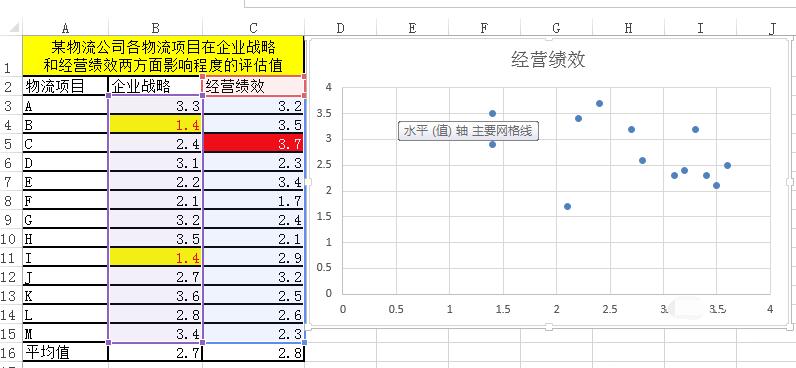
2、如圖所示,雙擊座標軸-設定座標軸格式-橫座標軸交叉2.8,縱座標軸交叉2.7。
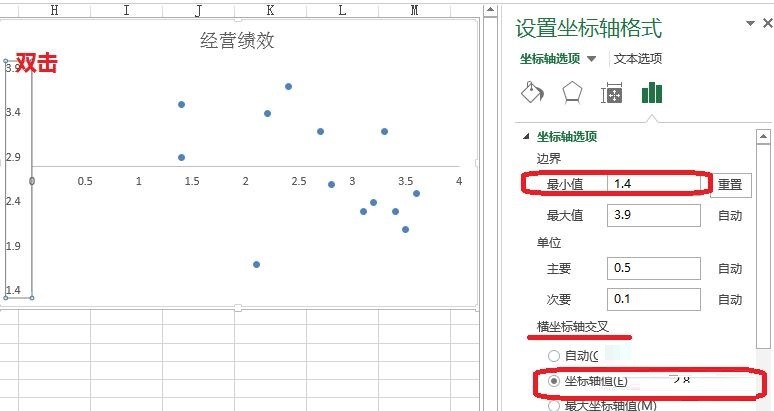
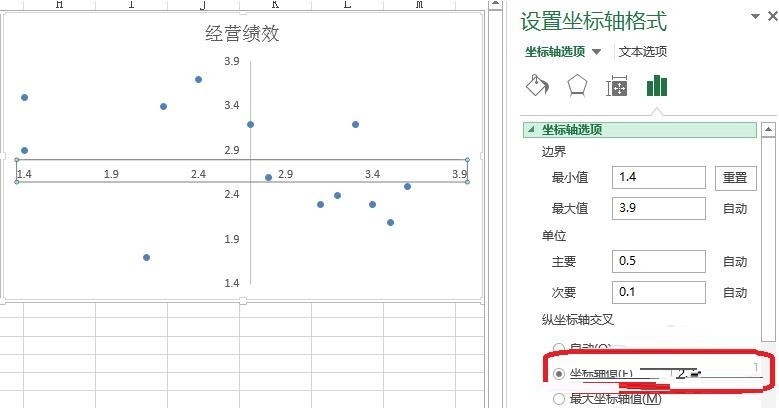
3、右鍵-新增資料標籤。
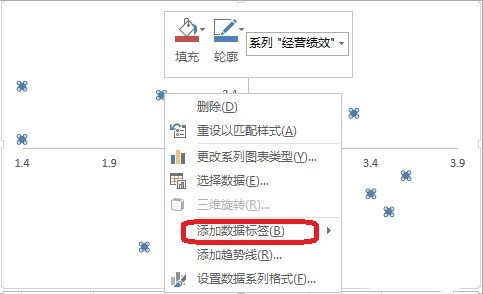
4、雙擊資料標籤-設定資料標籤格式-選擇範圍(A,B...物流項目)。
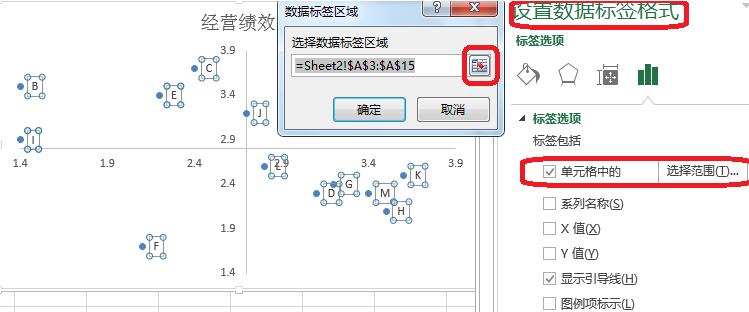
5、如圖,設定資料系列格式-標記-內建-大小(調整資料標記的大小)。
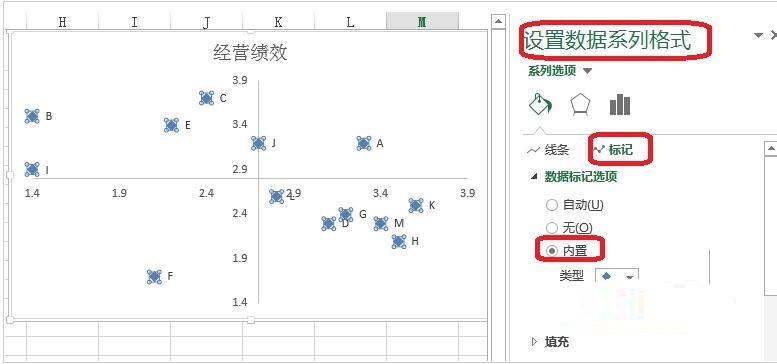
二、美化圖表
如圖,美化圖表,容易看出那個專案經營績效影響度高,那個企業策略影響度高。
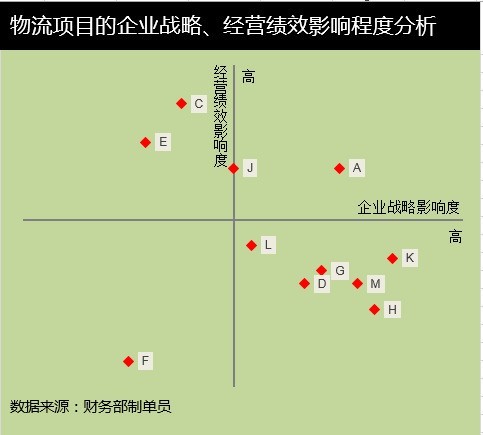 #
#
以上是Excel製作矩形散佈圖的簡單教學的詳細內容。更多資訊請關注PHP中文網其他相關文章!




